wps文檔在win7系統中設置橫向打印的方法
更新日期:2024-03-23 17:36:36
來源:網友投稿
很多辦公用戶經常會使用wps對文字進行編輯和打印,一般在默認情況下,wps在win7系統里面是縱向打印的,可是當我們需要使用橫向打印文件的時候該怎么設置呢?下面小編就來教大家如何設置橫向打印的方法,有興趣的用戶可以了解下。
推薦:win7旗艦版32位系統下載
1、打開用戶需要打印的wps文檔,接著把需要打印的文檔進行一些適當的排版;
2、緊跟著把鼠標光標移到wps軟件的左上角“wps文字”處;
3、點擊后面的那個折疊小三角形,選擇“文件”,接著繼續選擇“頁面設置”,其次進入到頁面設置對話框;
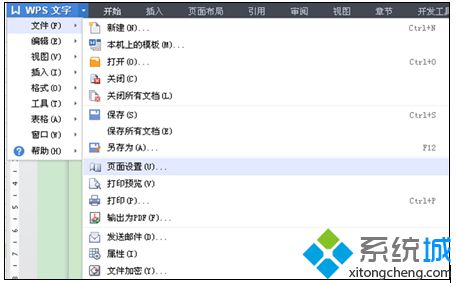
4、在頁面設置窗口里面,選擇“頁面距”,緊接著選擇“方向”,在方向里用戶選擇“縱向”;
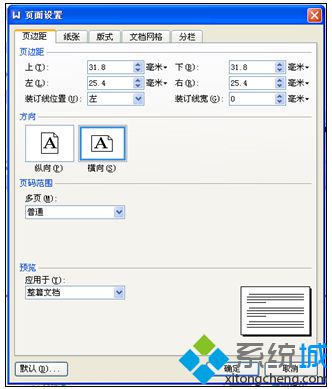
5、當選擇好后,還能夠繼續設置需要縱向打印的頁碼范圍,應用范圍等等;
6、待設置完成后,點擊右下角的“確定”按鈕;
7、將鼠標移動到wps軟件的左上角“wps文字”處;
8、接著點擊后方的折疊小三角形,其次點擊“wps文字”;
9、展開子菜單,并選擇“打印預覽”;
10、在打印預覽界面查看頁面是不是可以滿足你的打印要求;
11、如果不滿足的話用戶則返回修改至滿足自己的要求;
12、完成后我們使用鼠標點擊左上角“wps文字”,接著選擇“打印預覽——打印”,就能夠進行打印了。
- monterey12.1正式版無法檢測更新詳情0次
- zui13更新計劃詳細介紹0次
- 優麒麟u盤安裝詳細教程0次
- 優麒麟和銀河麒麟區別詳細介紹0次
- monterey屏幕鏡像使用教程0次
- monterey關閉sip教程0次
- 優麒麟操作系統詳細評測0次
- monterey支持多設備互動嗎詳情0次
- 優麒麟中文設置教程0次
- monterey和bigsur區別詳細介紹0次
周
月










